一、概述
当程序中出现死循环,或者计算量很大的线程的时候,就会导致Java程序进程占用大量CPU资源,从而可能导致程序挂掉,此文从实例进行概述具体的查询占用CPU资源高的程序代码。
二、排查步骤
- 查看占用CPU高的进程
- top命令
- 查看进程中占用CPU最多的线程。
- top -Hp ${pid} 命令(PID表示进程ID,排列靠前的几个基本都是此进程下最占用CPU资源的线程)
- 将进程信息转出到文件。
- jstack -l ${pid} > ${file.log}
- 将线程ID转成16进制。
- printf ‘%x\n’ ${TID} 命令(TID表示线程ID)
- 根据16进制线程ID在3中输出的file.log中找到对应线程的息更具体代码信息。
三、具体实例
1、实例代码
很简单的一个死循环例子,来模仿占用CPU资源,然后进行问题排查。1
2
3
4
5
6
7
8public class CPUTestDemo {
public static void main(String[] args) {
int i = 0;
while (true) {
i++;
}
}
}
2、问题排查
1)、启动程序,top命令查看当前占用CPU资源最高的进程,如下图: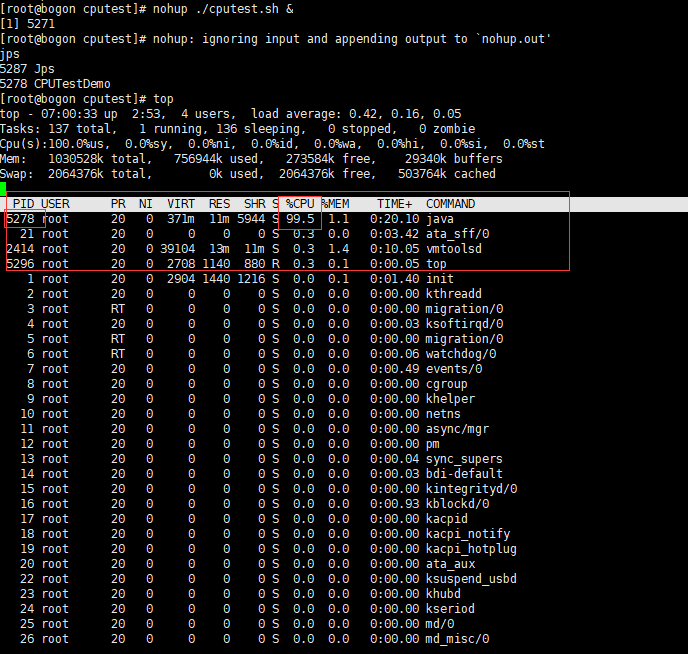
从图中可以看出进程5278所占用的CPU资源99.5%,并且从COMMAND能看出确实是启动的Java进程,说明Java程序中存在问题,导致狂占CPU资源。
2)、对1)中得到的占用CPU资源高的进程执行top -Hp 5278,得到此Java进程内最占用CPU资源的线程,如下图: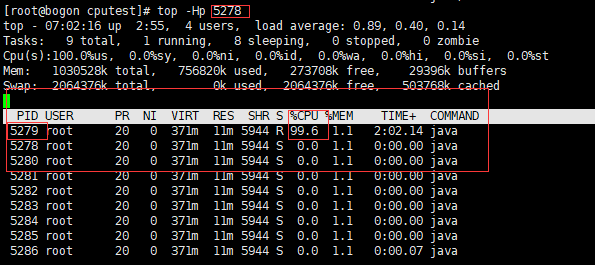
从图中可以看出线程5279所占用的CPU资源99.6%,这就可以明确的定位到Java程序中占用CPU资源的线程号5279。
3)、对2)中得到的占用CPU资源高的线程号执行printf ‘%x\n’ 5279,得到线程号的十六进制值149f,如下图:
4)、通过jstack -l 5278 > file.log 重定向输出Java进程的jstack日志。
5)、通过对3)中得到的线程十六进制值,在4)的file.log中查找线程中具体的占用CPU资源的代码信息,如下图: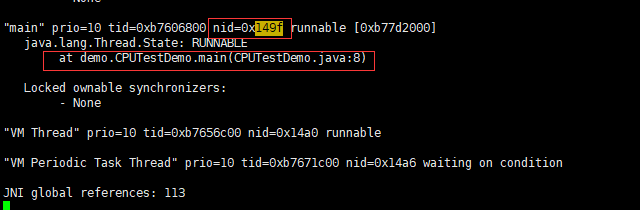
从图中可以看出线程0x149f主线程中具体的占用CPU资源的代码行,定位到文字开始的实例代码,可以看到正常程序中的while死循环造成的CPU资源占用过高,从而定位代码问题。